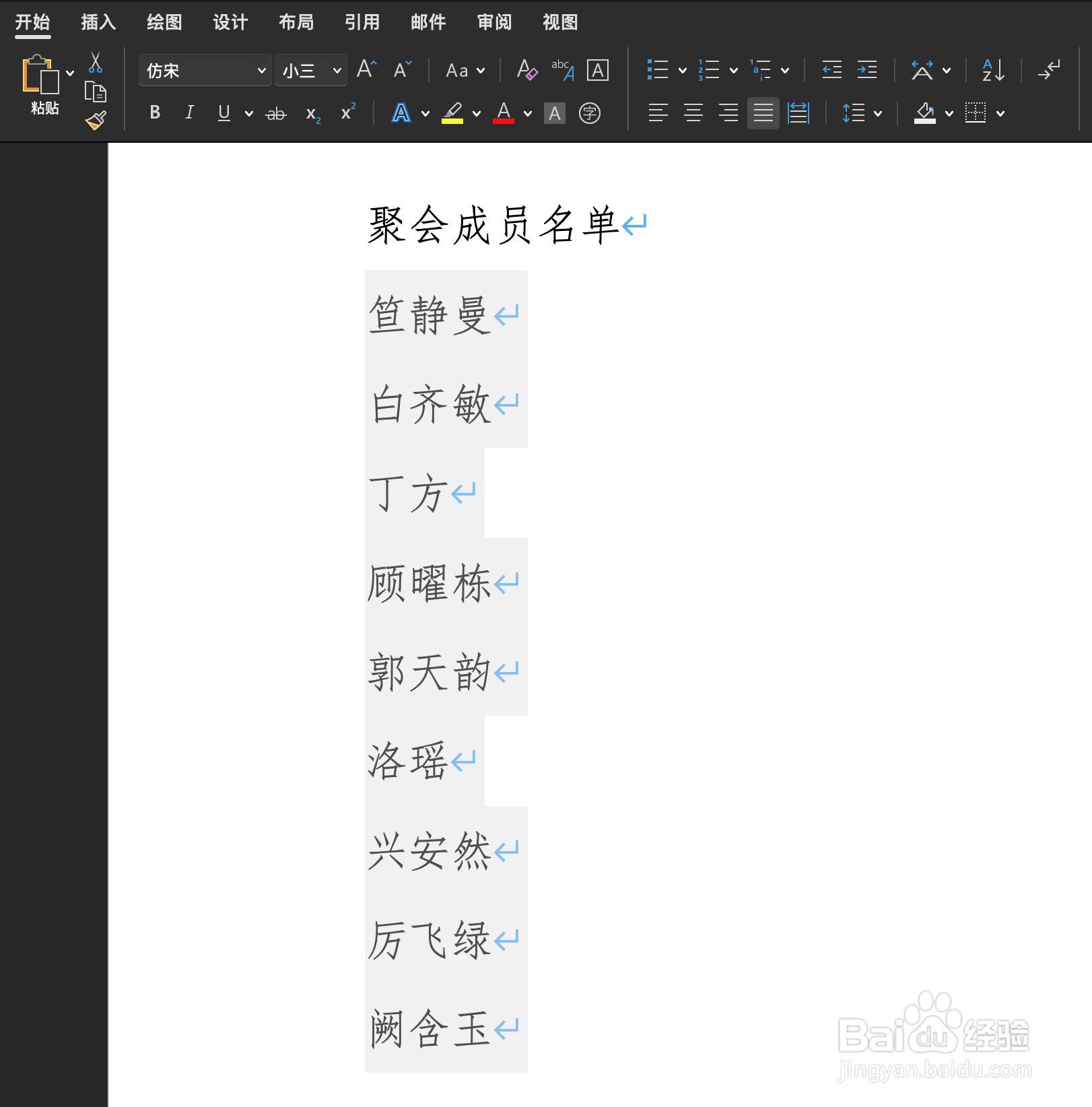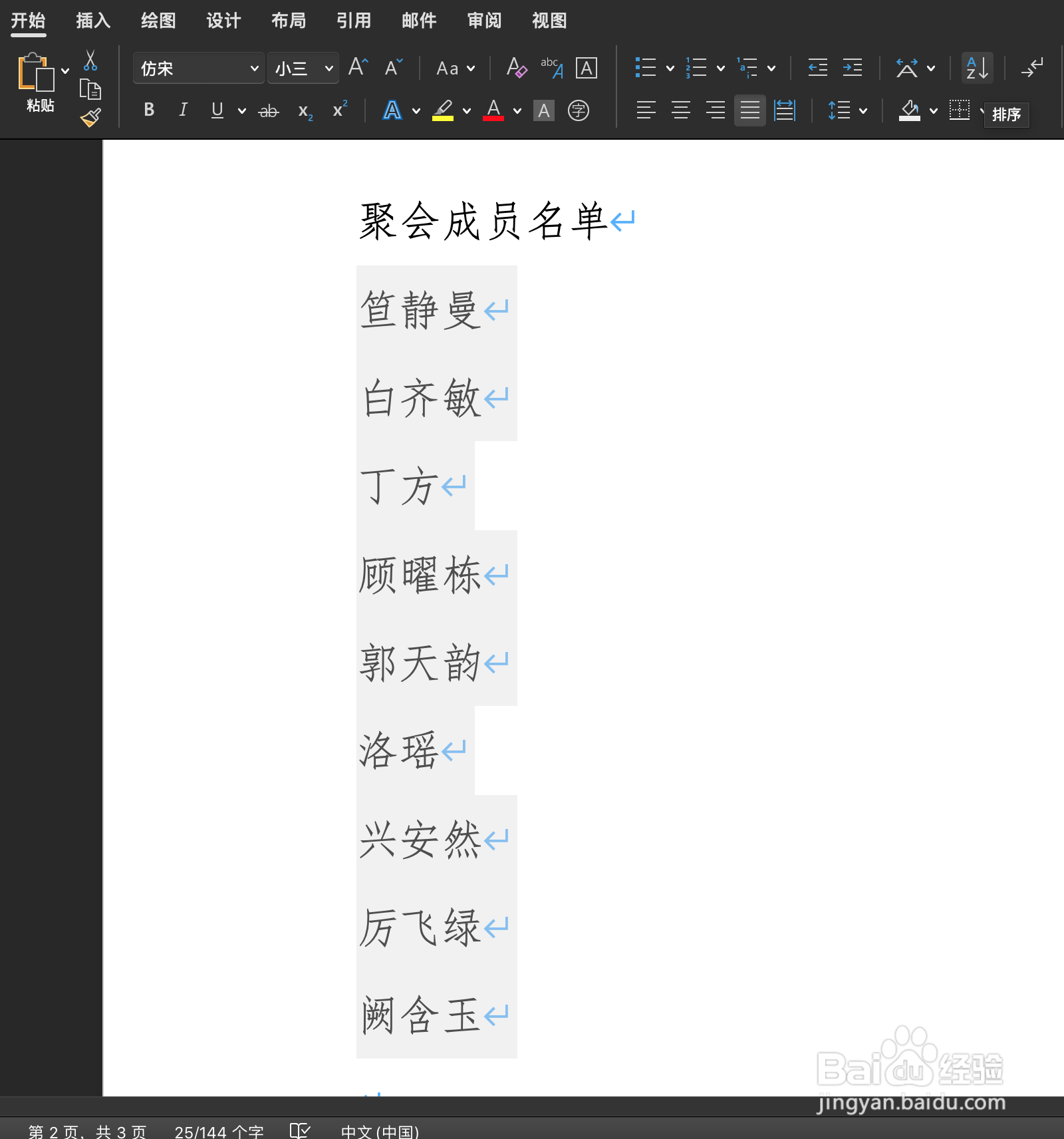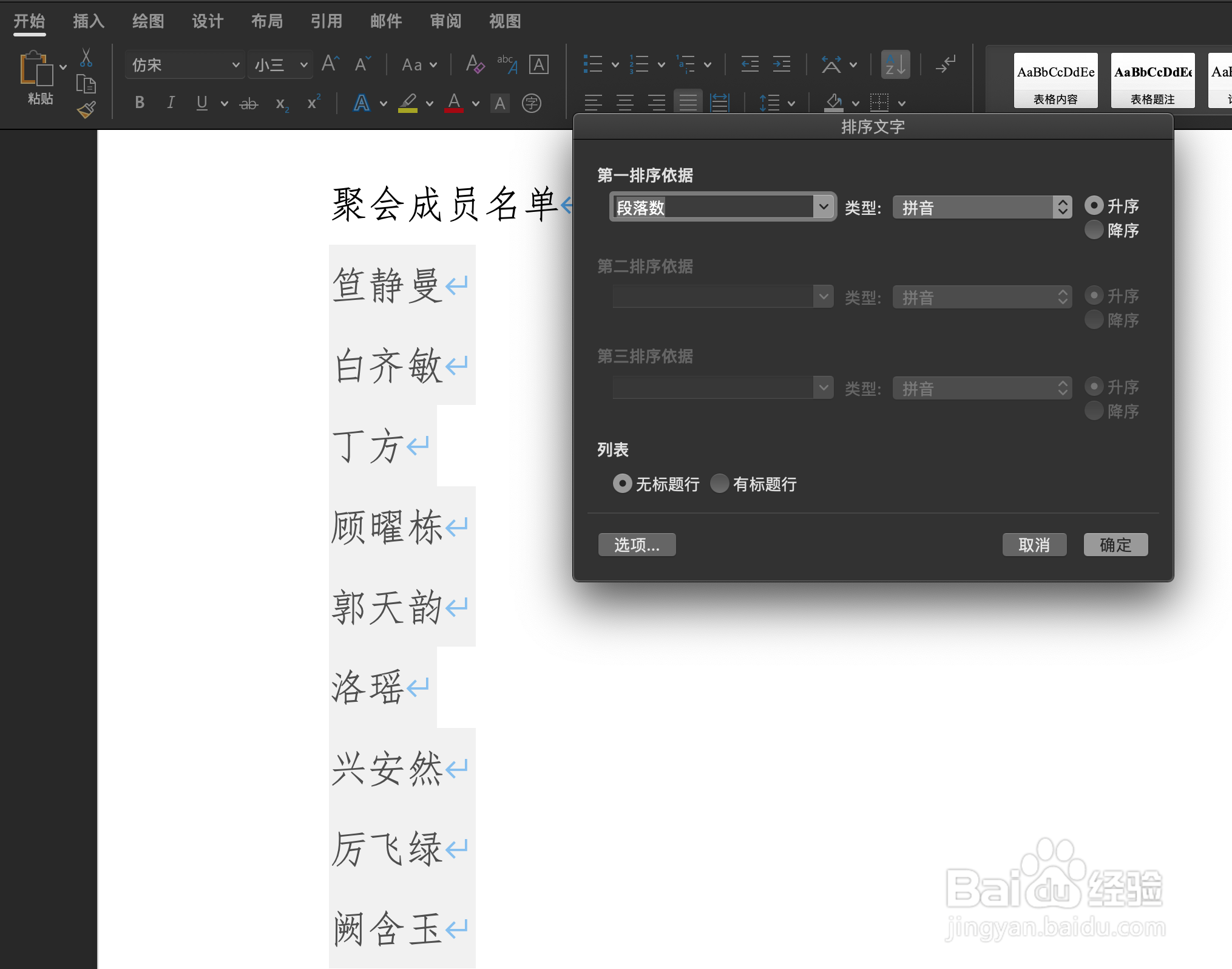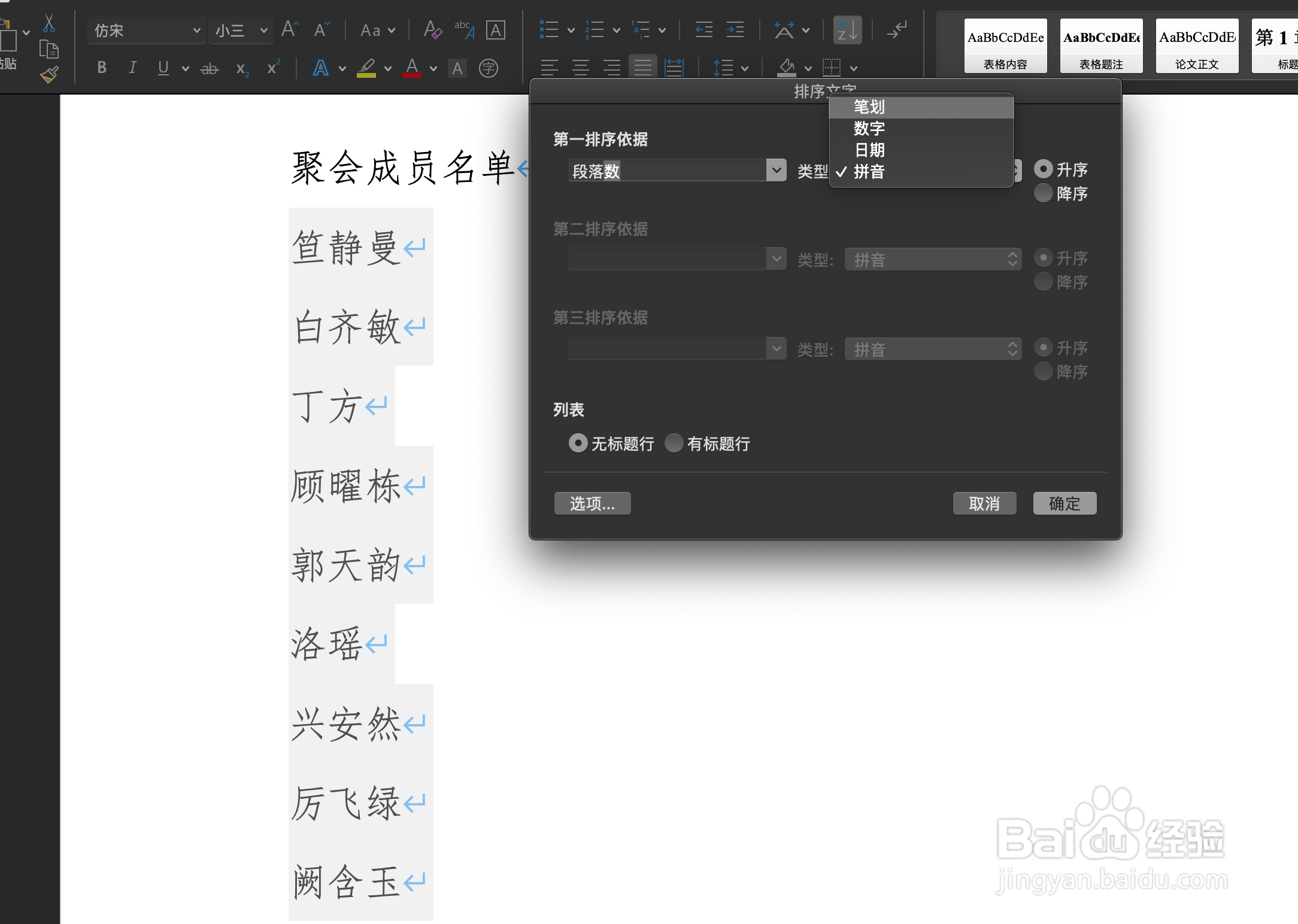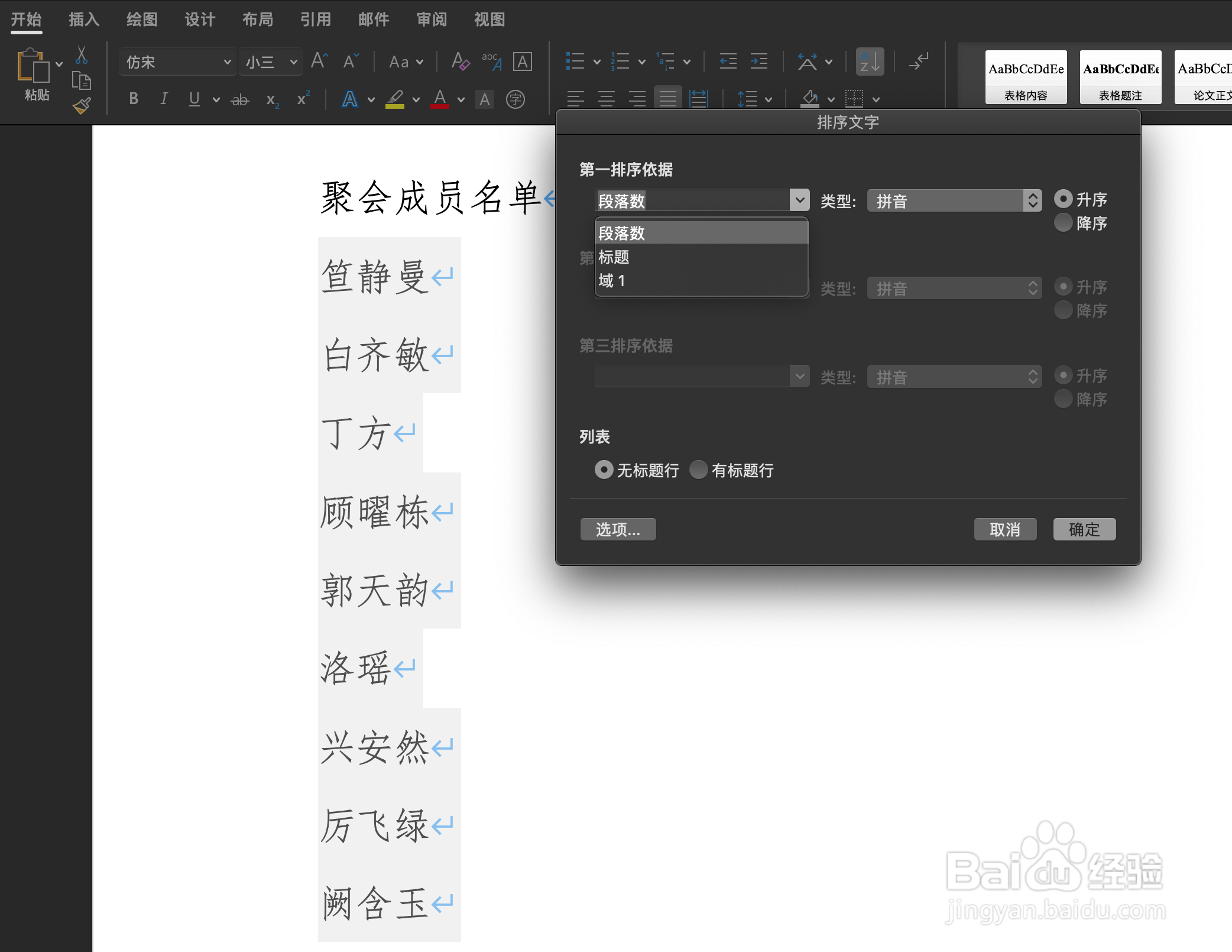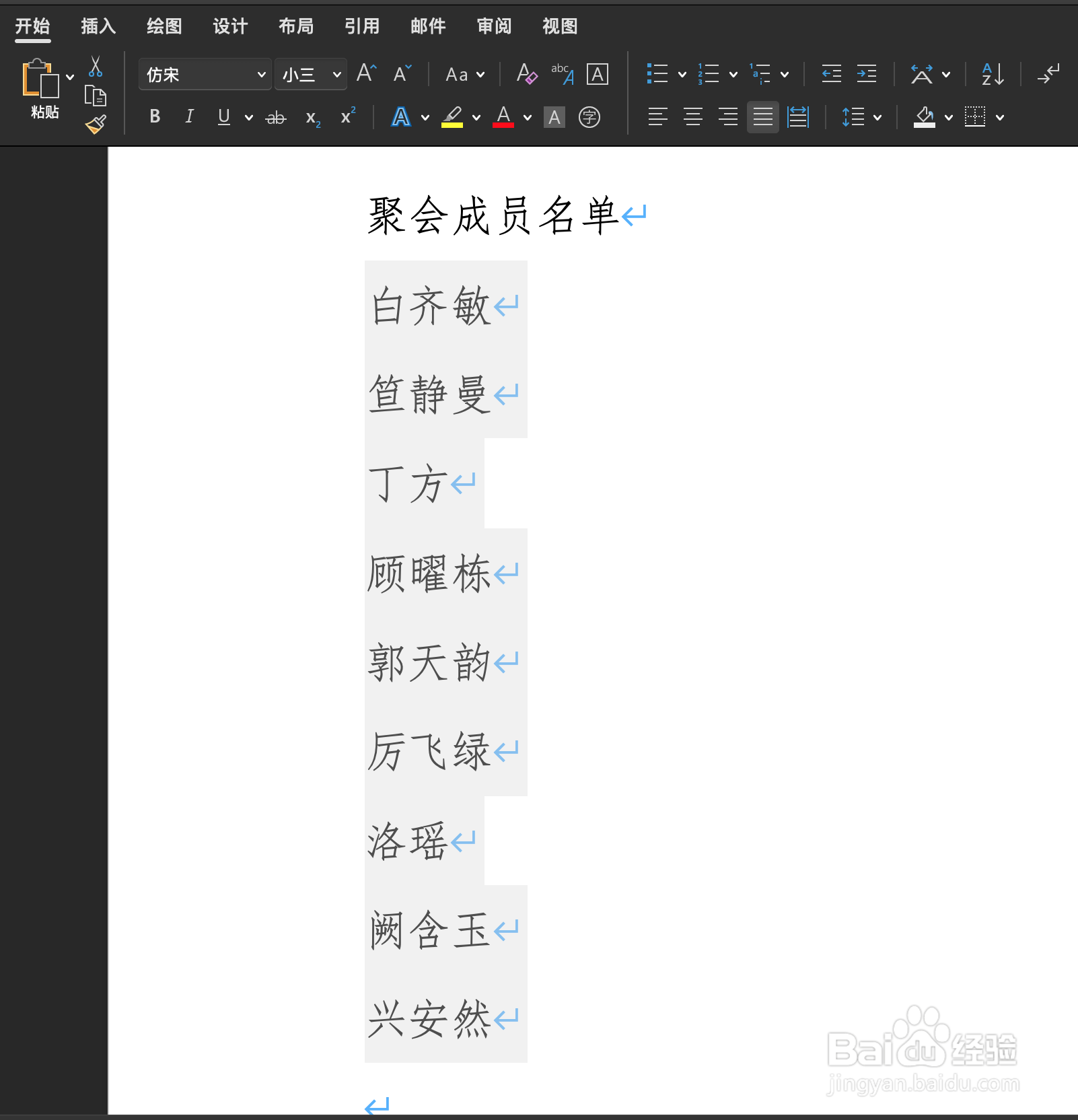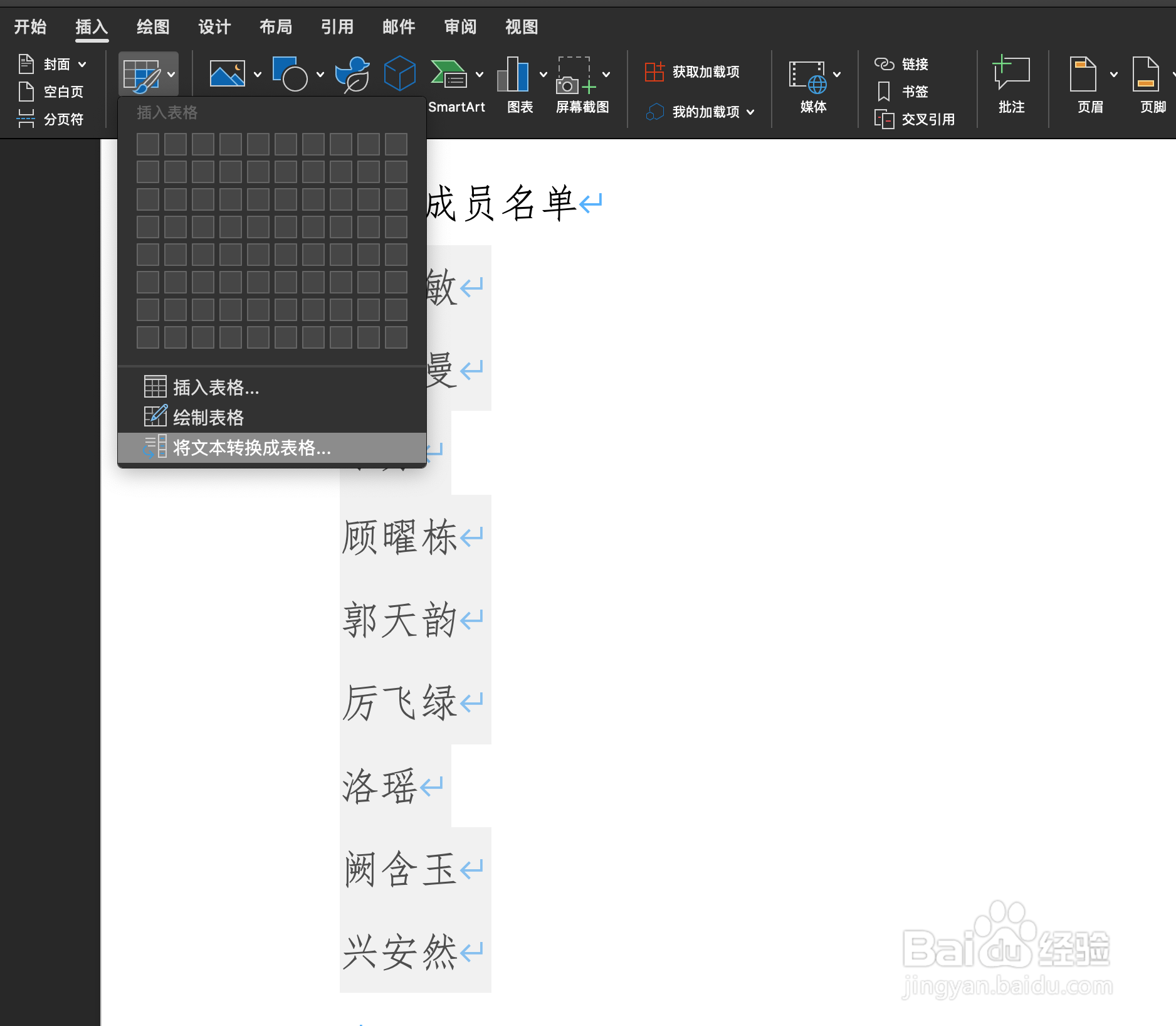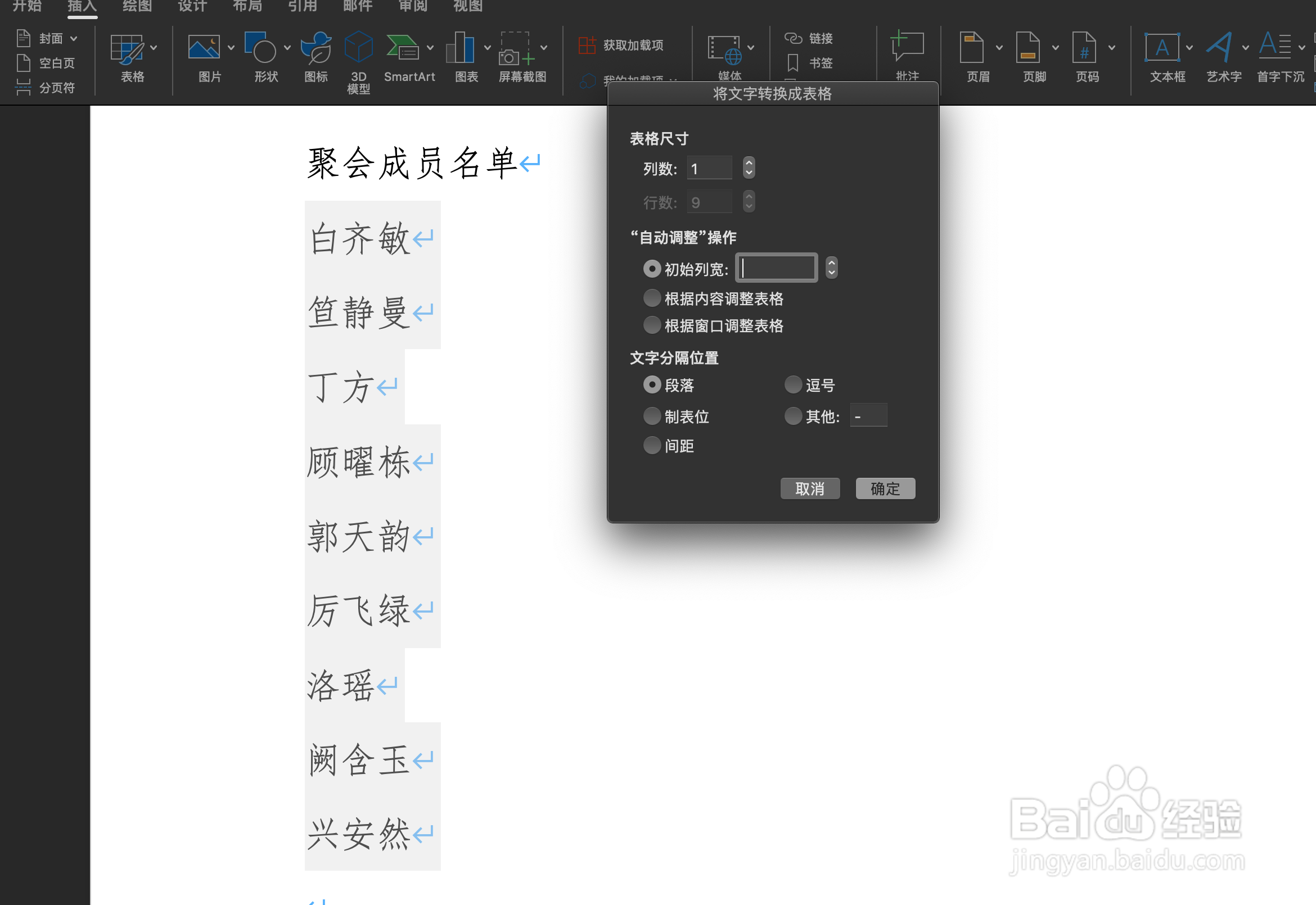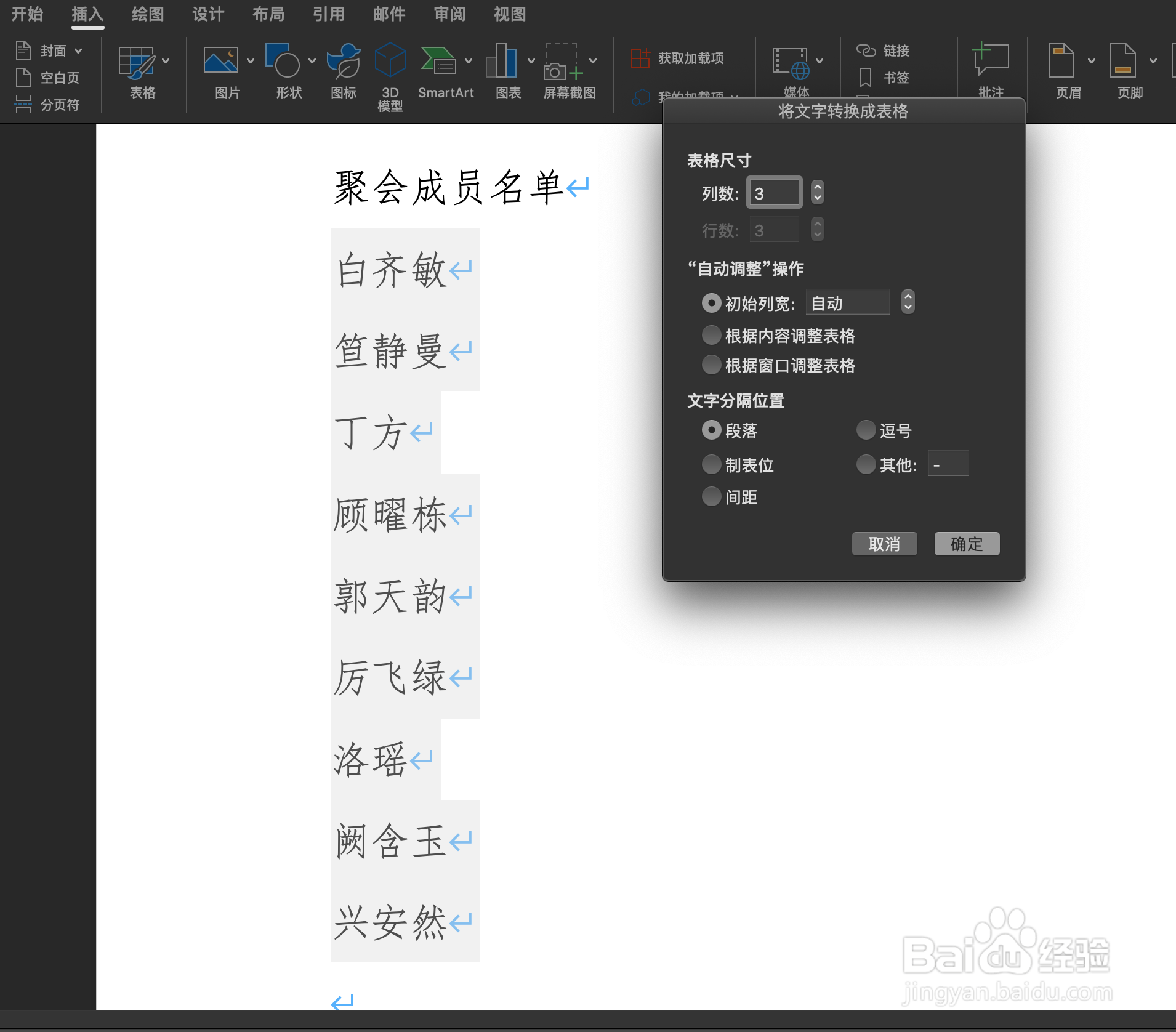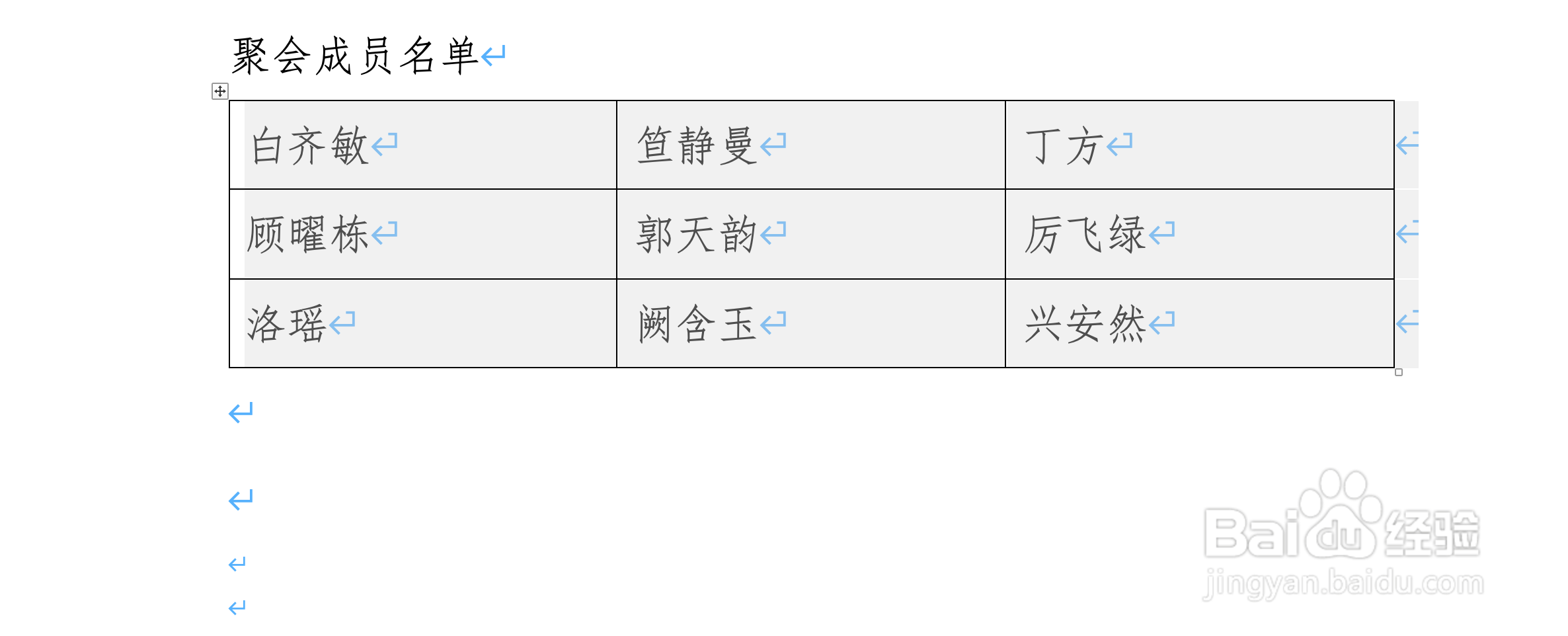如何在Word里快速按姓氏笔画排序
1、第一步,先选中需要排列的名单。然后去点击【开始】选项卡,在这个选项卡里找到一个【A\Z】排序的选项。
2、第二步,点击【A\Z】选项卡会弹出一个排序文字界面框,然后在第一排序依据先选按段落数,类型选择【按笔画】,最后点击【确定】就完成排序了。
3、第三步,为了排版更加美观,可以将名单表格化。这又多了一个操作技巧。先选中已经排列好的文字。
4、第四步,选择【插入】选项卡下的【表格】功能中的【将文本转换成表格】。
5、第五步,点击【将文本转表格】后弹出一个界面让你去设置行列宽度。
6、第六步,在界面框将文字排成3列,再按确定,最后就可以得到一个3行3列的表格名单了。
声明:本网站引用、摘录或转载内容仅供网站访问者交流或参考,不代表本站立场,如存在版权或非法内容,请联系站长删除,联系邮箱:site.kefu@qq.com。
阅读量:88
阅读量:39
阅读量:50
阅读量:52
阅读量:75